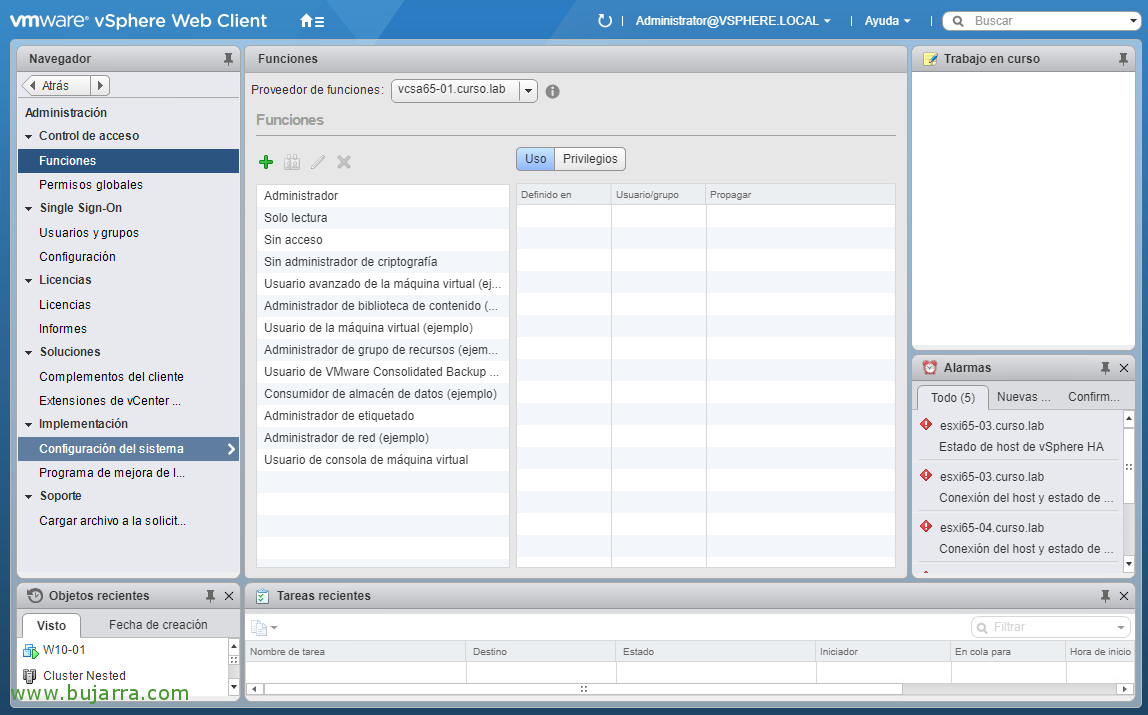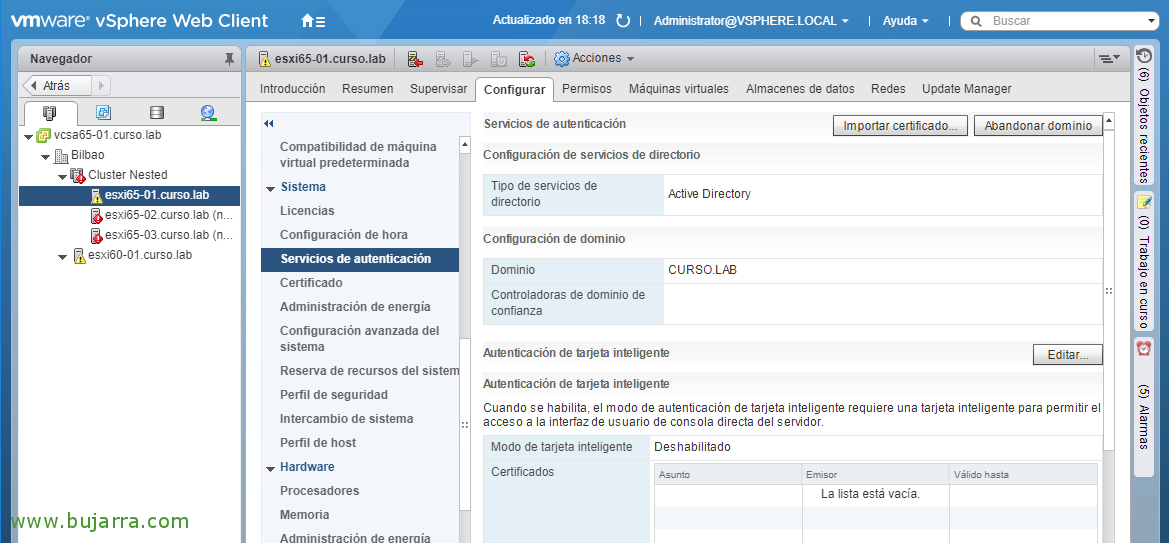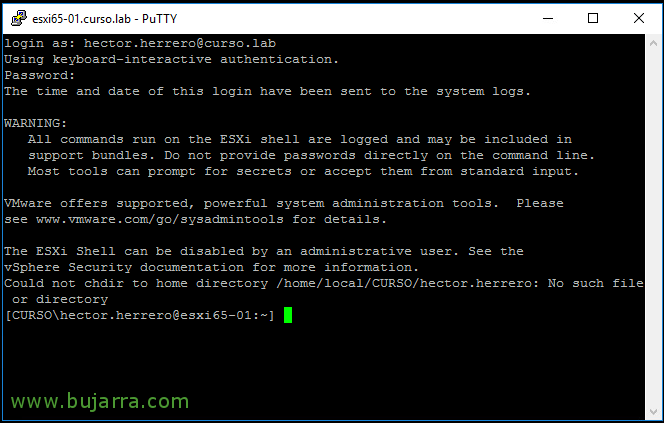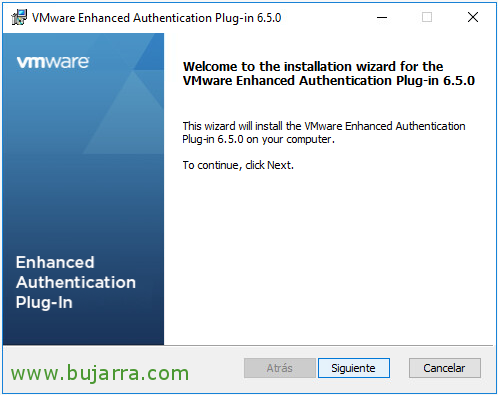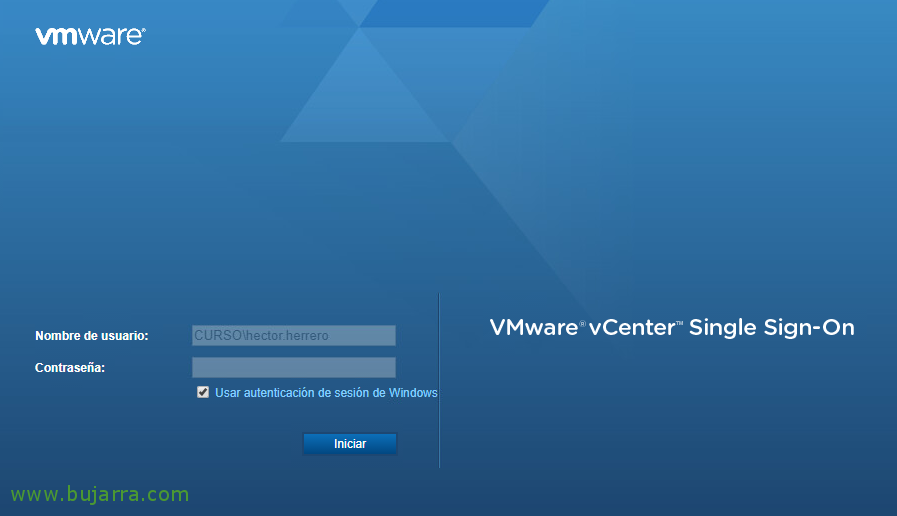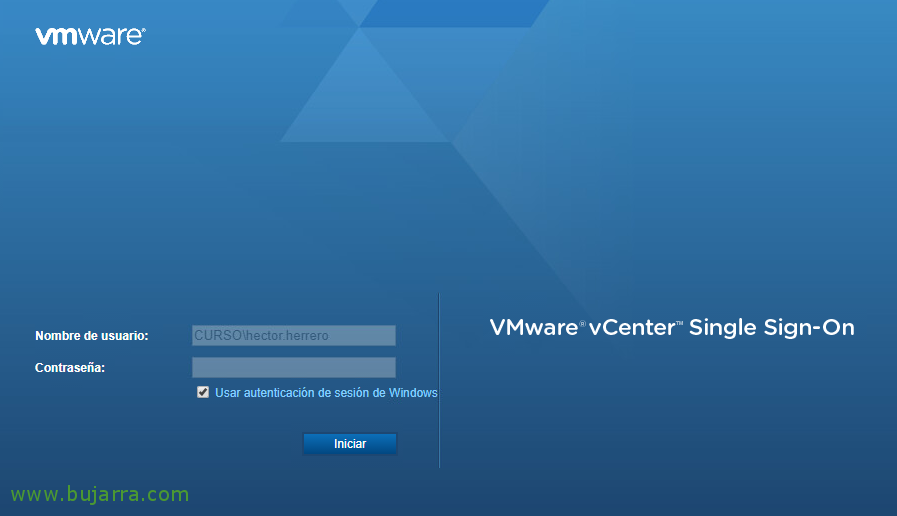
Integrazione di vCenter Server Appliance 6.5 e i relativi host ESXi in Active Directory
In questo post potremo vedere come configurare l'autenticazione rispetto alla nostra Active Directory nella piattaforma virtuale VMware vSphere. Lo abiliteremo su vCenter Server Appliance e sugli host ESXi, in modo da poter assegnare autorizzazioni di accesso a utenti o gruppi di Active Directory. E così, invece di utilizzare le credenziali predefinite (Come facciamo erroneamente); ogni dipendente utilizzerà il proprio account DA, con i privilegi che dovrebbe avere, Sarà utile anche vedere "Chi fa cosa".
Integrazione di vCenter Server 6.5 in Active Directory
Se abbiamo una singola appliance nella nostra infrastruttura virtuale con vCenter Server + PSC non avremo dubbi, ma se abbiamo un'architettura vCenter Server con PSC esterno, L'autenticazione deve essere configurata su questo accessorio!
Accediamo al vSphere Web Client (https://FQDN-VCENTER-SERVER/vsphere-client) come Annuncio***********@*****re.local (o un amministratore SSO), vai alla vista "Amministrazione".
Quindi a "Distribuzione" > "Configurazione del sistema".
Clicca su "Nodi" > Selezioniamo la nostra appliance virtuale > Scheda "Gestisci" > "Impostazioni" > Menù "Avanzate" > "Active Directory" e clicca su "Partecipa".
Indichiamo il nome a dominio, Unità organizzativa facoltativa per uscire dall'account del team, Nome utente e password privilegiati & Accettare!
E riavviamo la vCSA, possiamo opzionalmente vedere nell'annuncio che l'account del team lo ha creato perfettamente.
Ora non resta che assegnare i permessi, Per farlo, entrerai nel vSphere Web Client e nell'oggetto che ti interessa, o un Datacenter, una macchina virtuale, possiamo andare al “Autorizzazioni” e aggiungiamo il gruppo di utenti o utenti dell'Active Directory che abbiamo nella combo e assegneremo il ruolo di accesso che vogliamo, buon amministratore, and so on… Forse lo metterò in un post futuro…
Integrazione di un host ESXi 6.5 in Active Directory
In questa parte potremo vedere come farci convalidare con i nostri account utente direttamente sugli host ESXi, buono per connettersi con SSH con un mastice, o con il client host...
Come tutto, Sarà fondamentale avere i parametri di rete degli host ben configurati, incluso il server DNS, Server NTP...
Operazioni preliminari, sarà quello di creare un gruppo nell'Active Directory e assegnare ad esso i membri che saranno amministratori degli host,
Se andiamo su un host, nella scheda "Configura" > "Sistema" > "Servizi di autenticazione" possiamo metterti nel dominio Pulsano in "Entra nel dominio..."
Ci chiederà il nome del dominio e inseriremo le credenziali di un utente con privilegi di join, "Accetta",
Dopo pochi secondi saremo in grado di vedere quanto perfettamente siamo già membri del dominio e se andiamo al nostro AD vedremo l'account del team!
Per indicare quale gruppo di utenti può accedere a ciascun host, andremo alla scheda "Configura". > "Sistema" > "Impostazioni di sistema avanzate" > "Modifica",
Filtriamo e cerchiamo Config.HostAgent.plugins.hostsvc.esxAdminsGroup, lo modifichiamo e inseriamo il nome del gruppo così come lo abbiamo nell'AD.
Lasciamo passare qualche minuto... E vúala! Se accediamo con uno Stucco vedremo quanto ci sentiamo a nostro agio e quindi tutto sarà ben registrato, chi lo fa...
Plug-in di autenticazione avanzata VMware
Saremo in grado di installare il componente aggiuntivo di autenticazione avanzata se vogliamo, tra le altre cose, essere in grado di convalidarci con i nostri attuali account informatici (poiché assumiamo che il Windows con cui lavori sia legato al dominio) e passpassowed le nostre credenziali al vCenter.
Se guardiamo in basso a sinistra, Prima di convalidare noi stessi, possiamo scaricarlo e installarlo su qualsiasi computer Windows, clicca su "Scarica il plugin di autenticazione avanzata".
Dopo aver scaricato il file binario, Saremo in grado di fare l'installazione, Non ha alcun mistero e ci vorranno solo un paio di minuti!
Dopo averlo installato, vedremo come possiamo già controllare il controllo "Usa autenticazione sessione Windows", con questo, passeremo le nostre credenziali al vCenter Server e verremo automaticamente convalidati!
Tenete conto di quanto detto, che il nostro account Active Directory deve avere le autorizzazioni di accesso, Quindi, prima di effettuare l'accesso, un amministratore di vSphere deve assegnarci i permessi sull'oggetto che ci interessa è un Datacenter come abbiamo detto prima, Un cluster, Una cartella di macchine virtuali… e assegna un ruolo di autorizzazione su quell'oggetto e il gioco è fatto! Proveremmo ad entrare e vedremo solo gli oggetti per i quali avremo i permessi!